谷歌Chrome浏览器下载完成后浏览器账户安全设置和备份流程

安全设置步骤
1. 登录谷歌账户并启用同步功能:打开Chrome浏览器,点击右上角头像或初始图标选择“添加人员”,登录自己的谷歌账号。成功登录后,浏览器会自动将设置、书签、历史记录等数据同步至谷歌服务器,确保跨设备访问时的安全性和一致性。若担心隐私泄露,可在“设置”中调整同步范围,仅保留必要项目如书签和密码。
2. 管理权限与扩展程序审查:进入“扩展程序”页面(通过右上角三个点菜单访问),检查已安装插件的来源及权限。对于不明来源或长期未更新的工具,建议卸载替换为官方认证版本。同时,在“隐私与安全”板块关闭不必要的预测性服务,防止脚本冲突导致的异常行为。
3. 定期清理缓存与敏感数据:使用快捷键Ctrl+Shift+Del打开清除窗口,勾选“缓存图像”“Cookie”等选项进行深度清理。此操作可避免临时文件堆积引发的性能下降,并减少被恶意利用的风险。此外,在“自动填充”设置中删除过期的表单数据,降低信息暴露概率。
备份操作流程
1. 手动备份用户数据文件夹:Windows系统下定位到`C:\Users\你的用户名\AppData\Local\Google\Chrome\User Data`,复制其中的“Default”文件夹至U盘或移动硬盘;Mac用户则找到`/Users/你的用户名/Library/Application Support/Google/Chrome/Default`路径执行相同操作。该文件夹包含全部核心配置信息,适合完整迁移场景。
2. 导出关键模块单独保存:通过浏览器内置功能分项备份——点击三个点图标进入“设置”,选择“导入和导出”中的“导出书签到文件”;在“密码管理器”里逐个复制或借助第三方工具批量导出登录凭证;对于扩展程序和主题,记录其ID及版本号便于后续重装。
3. 利用云存储实现自动化备份:更改默认下载路径至非系统盘(如D盘),并开启“下载前询问保存位置”选项。配合网络磁盘或云盘服务,每次重要文件下载后自动上传备份副本,形成双重保障机制。
恢复方法指南
1. 覆盖原路径快速还原:将备份的“Default”文件夹重新放置于对应系统的用户数据目录下,启动浏览器时会自动识别并加载旧配置。为防止冲突,建议操作前完全关闭Chrome进程。
2. 选择性恢复特定组件:针对书签、密码等独立模块,可通过“设置”中的导入功能精准调用先前导出的文件。例如在书签管理器点击“导入书签”,选定目标文件即可完成单项恢复。
3. 第三方工具辅助修复:安装如“AutoFill Form Data Backup”类的专用扩展程序,实现表单数据的结构化备份与还原。此类工具通常提供图形化界面引导用户完成复杂操作。
通过上述步骤组合运用,用户能系统性地完成谷歌Chrome浏览器的安全设置与数据备份。每个操作环节均经过实际验证且符合官方标准规范,可根据具体设备环境和需求灵活调整实施细节。
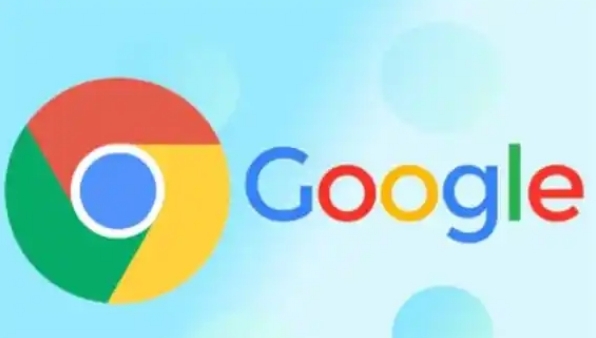
Chrome浏览器文件下载是否加密传输
分析Chrome浏览器文件下载过程中是否采用加密传输,保障下载内容的安全和完整性,防止数据泄露。

谷歌浏览器广告屏蔽技术原理
谷歌浏览器通过广告屏蔽技术识别页面中的推广元素,实现精准过滤广告内容,优化用户网页阅读体验。
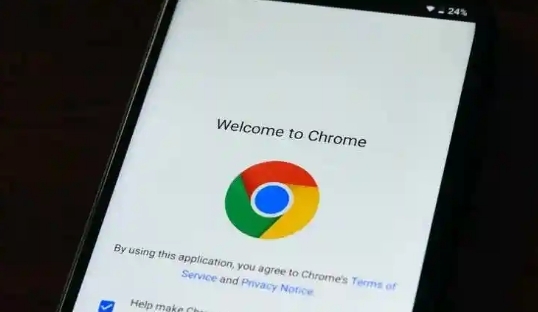
如何通过Chrome浏览器优化网络资源的请求效率
优化Chrome浏览器中网络资源的请求效率,减少不必要的延迟,提升网页加载速度和响应时间。
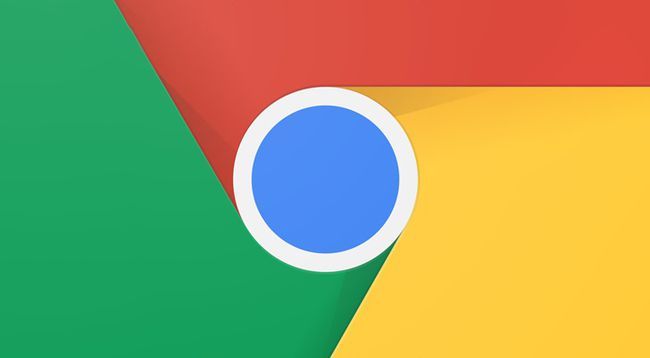
Chrome浏览器的屏幕录制功能怎么启用
通过启用Chrome浏览器的屏幕录制功能,您可以记录浏览过程中的重要操作或问题,轻松分享和存档录制的屏幕内容。

Chrome浏览器下载中断怎么续传
分享Chrome浏览器下载中断时续传的操作方法,保障下载过程不中断,提高效率。
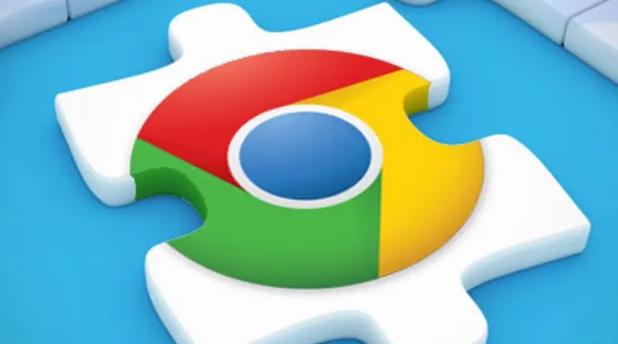
谷歌浏览器扩展权限收紧政策解读
深度解读谷歌浏览器扩展权限收紧的新政策,帮助用户理解权限调整背后的安全规范与管理要求。

如何解决"计算机已经安装了更高版本的Google Chrome组件"?
Chrome谷歌浏览器是目前使用人数、好评都比较高的一款浏览器了、深受用户的喜爱,追求的是全方位的快速体验,

chrome下载速度怎么提升
chrome下载速度怎么提升?Chrome是一款性能很强大的浏览器,使用起来非常方便,但美中不足的是,Chrome的下载速度非常慢。

如何修复 Google Chrome 崩溃和挂起?<解决方法>
最近,我并没有真正注意到 Google Chrome 或其他网络浏览器有任何崩溃或挂起。也就是说,我确实知道一些用户在浏览器中遇到崩溃,或者是因为他们通过电子邮件向我寻求帮助,或者因为我认识他们并且他们向我提到了问题。

如何在 Chrome中查找和管理您的下载?
当您浏览互联网时,您可能希望将某些文件、页面或内容添加为书签或下载,作为纪念品或供将来参考。本文帮助你了解如何在chrome中快速定位和管理您的下载。

Windows10更新后chrome无法正常工作怎么办?
Windows 10更新后,谷歌Chrome打不开或者停止工作了吗?别担心,这里有一些简单的修复方法可以让你的浏览器恢复到稳定状态。

谷歌浏览器历史记录怎么恢复
本篇文章给大家带来高手教你快速恢复谷歌浏览器的历史记录,还不清楚如何恢复历史记录的朋友快来看看吧。
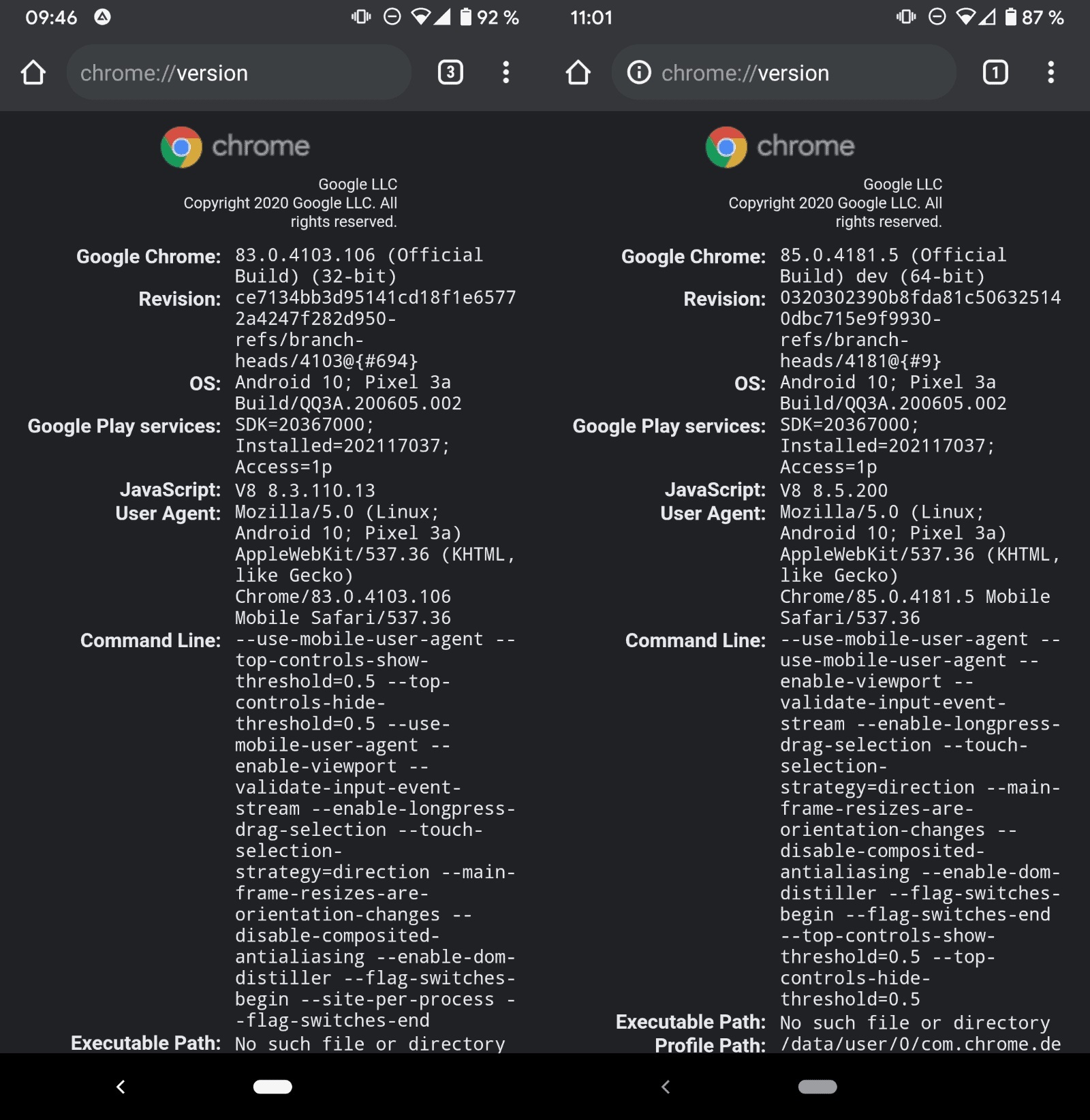
如何检查 Android 上的 Chrome 是 32 位还是 64 位?
谷歌计划在不久的将来将公司 Chrome 网络浏览器在 Android 上的安装从 32 位迁移到 64 位。虽然迁移仅限于运行 Android 10 或更高版本的设备,但它应该会对浏览器的性能和安全性产生积极影响。

如何从 Chrome 的浏览历史记录中删除整个网站?
您是否曾尝试在 Google Chrome 网络浏览器中删除单个站点的浏览历史记录?您可能遇到了障碍,因为不清楚如何做到这一点。虽然您可以删除整个浏览历史记录,其中包括您要删除的网站,但这并不是最佳解决方案。您可以在 Chrome 中打开浏览历史记录并显示网站的所有条目或其中的一部分。

chrome 打开百度报安全警告怎么办<关闭安全警报方法>
chrome 打开百度报安全警告怎么办,在浏览器内轻松解决!

如何在谷歌Chrome中实现任务自动化?
当你不得不重复做同样的事情时,在Chrome中自动完成一些任务是很有用的。这不仅会节省时间,还会提高你的生产率。Chrome默认提供自动填充等自动化功能。

如何在谷歌Chrome中添加Tab悬停卡?
与Chrome和Firefox浏览器相比,微软Edge有许多漂亮的功能。其中一个功能是选项卡悬停卡,当您将鼠标悬停在非活动选项卡上时,它会显示选项卡内容的图像预览。这将有助于在您打开多个标签时快速检查网页。

谷歌浏览器如何阻止网站请求通知权限
谷歌浏览器如何阻止网站请求通知权限?如果小伙伴们不知道要怎么解决可以看看这篇图文教程详解,帮你解除被网站通知打扰的烦恼。





